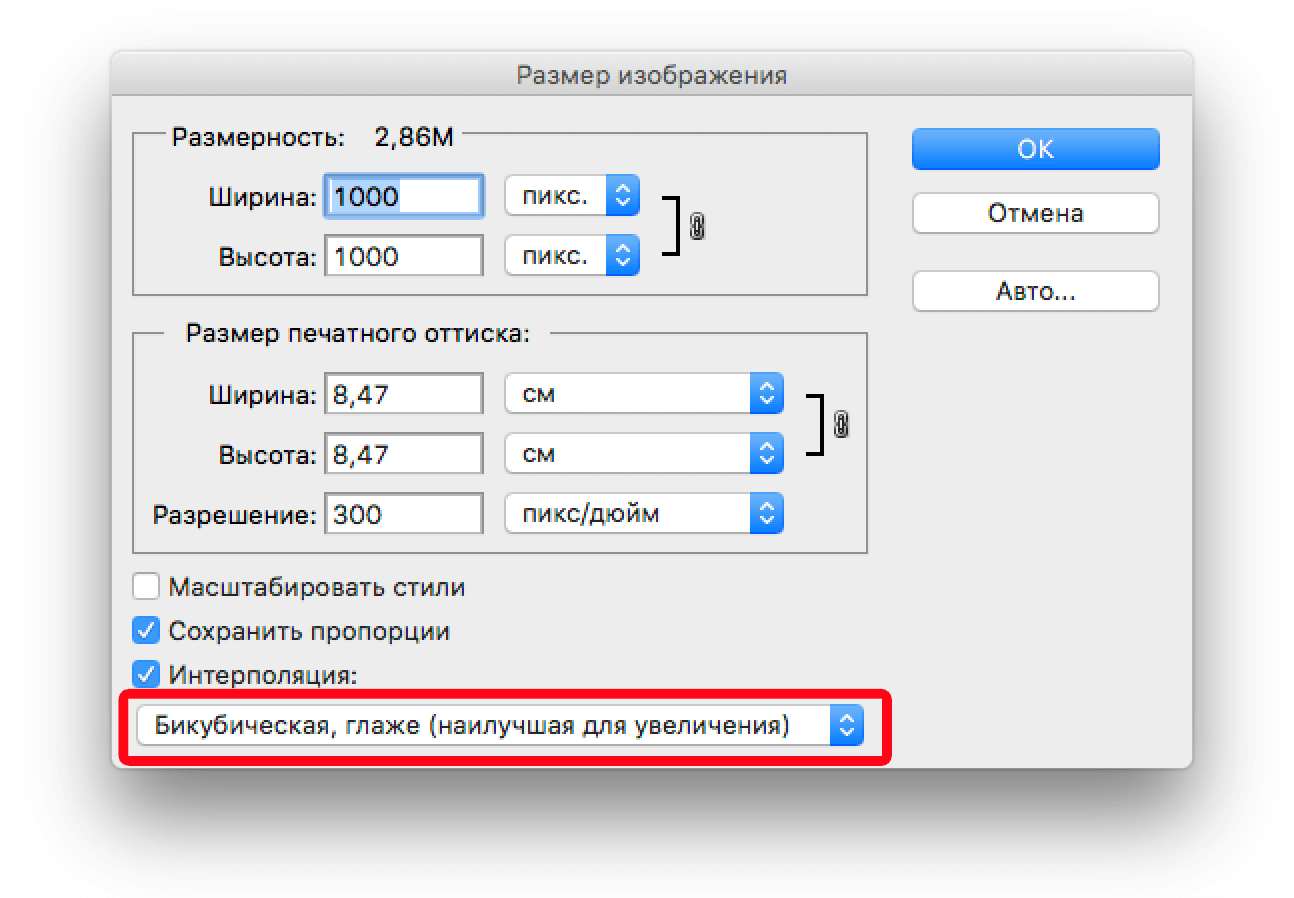Сервисы для увеличения разрешения изображений с помощью нейросетей | Нейросети и AI | Блог
Помните, в разных фильмах полицейские часто делали из размытой фотографии преступника или номерного знака сверхчеткое изображение? Сейчас это вполне обыденное явление — компьютерные системы научились увеличивать разрешение любой картинки. Эти системы уже применяются в мониторах и телевизорах, когда необходимо поднять разрешение с FullHD до 4К. Здесь же описывается несколько сервисов, с помощью которых можно бесплатно увеличить разрешение любой картинки.
Нейросети в апскейлинге
Прежде всего, следует рассказать про upscaling. Так называют процесс повышения разрешения и качества цифрового фото и видео. Процесс подразумевает дорисовку недостающих пикселей, но как именно — зависит от каждого конкретного алгоритма.
Классические методы апскейлинга позволяют только увеличить разрешение, заполняя недостающие пиксели. Нейросети в свою очередь имеют одно важное достоинство — они способны дополнить изображение новой информацией, поэтому помимо увеличения разрешения можно добиться и лучшего качества. ИИ обучается на базе из миллионов снимков, поэтому способен самостоятельно дорисовывать необходимые элементы в зависимости от контекста.
ИИ обучается на базе из миллионов снимков, поэтому способен самостоятельно дорисовывать необходимые элементы в зависимости от контекста.
Эффективность работы нейросети зависит от того объема данных, с которыми ей удалось поработать. Чем больше база фотографий, тем выше шанс, что алгоритмы выберут подходящие пиксели, повысив четкость картинки.
В сети доступны несколько сервисов, с помощью которых вы можете повысить разрешение какой-либо картинки. Мы проведем тестирование наиболее популярных. В качестве образца будут взяты два изображения разрешением 300х400 пикселей — фотография городского пейзажа и картинка с минимальным количеством цветовых переходов.
AI Image Enlarger
Сервис работает на базе фирменного AI и позволяет сделать увеличение вплоть до 8х, при этом, не устанавливая никакого стороннего ПО. Базовый бесплатный тариф предлагает возможность загружать изображения объемом до 5 МБ и разрешением до 1200х1200 пикселей. Также имеется ограничение на количество обработок в день. На бесплатном тарифе доступно максимум четырехкратное увеличение.
На бесплатном тарифе доступно максимум четырехкратное увеличение.
Платные пакеты «Премиум» и «Предприятие» стоят 9 и 19 долларов за месяц и позволяют увеличить коэффициент масштабирования до 8Х, а также объем загружаемых файлов до 10 МБ.
В первом преобразовании нейросеть показывает отличный результат.
Здания не только получили четкие очертания — дорисовка была выполнена максимально корректно, поэтому даже при увеличении заметить какие-то дефекты сложно. AI Image Enlarger прекрасно справился с апскейлингом не только растительности на переднем плане, но и корректно воспроизвел задний план.
Отличный результат был получен и с картинкой — четкие контуры и минимальный объем помех.
AI Image Enlarger можно назвать одним из лучших сервисов для увеличения разрешения картинок. Если вам необходимо делать апскейлинг большого числа фото, то стоит подумать о платной подписке.
BigJPG
Этот сервис использует глубокие сверточные нейронные сети. В базовой версии пользователям доступны до 500 преобразований, а максимальное разрешение фото составляет 3000×3000 px. Как и в предыдущем сервисе, вам бесплатно доступны коэффициенты только 2х и 4х, а при платном усовершенствовании аккаунта вы получаете 8х и 16х. Также доступны приложения для Windows, MacOS, iOS и Android.
В базовой версии пользователям доступны до 500 преобразований, а максимальное разрешение фото составляет 3000×3000 px. Как и в предыдущем сервисе, вам бесплатно доступны коэффициенты только 2х и 4х, а при платном усовершенствовании аккаунта вы получаете 8х и 16х. Также доступны приложения для Windows, MacOS, iOS и Android.
После обработки первой фотографии с коэффициентом 4х получаем изображение 1600х1200 пикселей:
Общая четкость картинки была повышена, здания получили видимые контуры. Однако при увеличении можно заметить, что отрисовка некоторых многоэтажных домов имеет низкое качество и «помехи» на фоне. В дополнение появилось легкое «замыление».
Апскейлинг картинки выполнен более удачно, однако алгоритм превратил небольшие группы пикселей у контуров разных цветовых участков в сильные шумы, которые можно разглядеть при достаточном увеличении. С использованием коэффициента 2х эти недостатки будут практически незаметны.
Учитывая количество бесплатных попыток, а также функцию фильтрации шума — BigJPG можно назвать одним из лучших сайтов для апскейлинга фото.
Deep-image
Воспользоваться сервисом бесплатно можно только после регистрации аккаунта — размер фото ограничивается 25 мегапикселями. Доступны коэффициенты 2х, 3х и 4х. Авторы утверждают, что апскейлинг работает на базе генеративных состязательных сетей. Главный минус — бесплатный аккаунт имеет ограничение в пять преобразований. Если вам нужно увеличить разрешение большего числа фотографий, то придется покупать подписку.
Апскейлинг фотографии через Deep Image показывает отличную детализацию. Все объекты имеют четкие контуры и насыщенные цвета. Однако главная проблема — ИИ неправильно дорисовал некоторые здания, из-за чего они приобрели неестественную форму. Фото хоть и имеет высокую четкость, но визуально выглядит как картина масляными красками.
С картинкой сервис справился более чем отлично. Алгоритм полностью сохранил контуры, увеличив разрешение картинки без искажений и посторонних шумов. Однако алгоритм затронул одноцветный фон, что в итоге привело к небольшим перпендикулярным линиям.
Deep-image предлагает мощный алгоритм, который способен проявить себя при апскейлинге фотографий разрешением от 1000х1000 пикселей. В этом случае нейросеть с большей вероятностью правильно дополнит объекты. Сервис также отлично справляется с изображениями, которые имеют небольшие монотонные цветовые участки.
Imageupscaler
За процесс апскейлинга отвечает AI с глубоким обучением и генеративные состязательные сети. Несмотря на максимальный коэффициент в 4х и лимит на 5 МБ, сайт предлагает бесплатно преобразовать до 10 изображений в месяц. Всего за три доллара этот порог увеличится до 100 фото, а за 12 долларов вы получите возможность ежемесячно обрабатывать по 500 фотографий.
Тест на городском пейзаже показывает, что нейросеть не лучшим образом выполняет преобразование.
Уже на ближнем фоне можно заметить сильные размытости, а большая часть построек потеряла свои очертания. Дефекты работы нейросети можно заметить даже без увеличения масштаба.
Обработка второй картинки выполнена хоть и лучше, но количество шумов слишком большое. При незначительном увеличении также можно увидеть размытые контуры.
Нейросеть сервиса Imageupscaler явно уступает своим конкурентам, поэтому этот сайт не подойдет для очень маленьких изображений, поскольку при их апскейлинге искажения будут слишком заметны. С другой стороны пользователям доступны лимит в 10 картинок и очень демократичные цены.
Upscalepics
Этот бесплатный веб-сервис позволяет не только увеличить разрешение изображения, но и убрать посторонние шумы с картинки. Регистрация не требуется — а бесплатно можно выбрать коэффициент увеличения до 7х. Сайт может похвастаться максимально простым интерфейсом и достаточно быстрой обработкой изображения.
Апскейлинг городского пейзажа с коэффициентом 4х дает следующий результат:
Несмотря на четкость контуров и неплохую детализацию, очертания зданий получились слишком «масляными», из-за чего изображение перестает восприниматься как фотография. Несмотря на это, Upscalepics достаточно хорошо проработал задний план.
Несмотря на это, Upscalepics достаточно хорошо проработал задний план.
Для апскейлинг рисунков и баннеров сервис Upscalepics подходит практически идеально. С функцией удаления шума итоговое изображение получается практически без каких-либо дефектов.
Upscalepics не лучшим образом справляется с реальными фото, но с учетом бесплатных возможностей его можно определенно занести в пятерку лучших.
Сравнительная таблица
Мы рассмотрели пять наиболее популярных сайтов, где вы можете бесплатно увеличить разрешение картинки буквально за пару минут. Каждый сервис работает на основе собственного AI, поэтому результаты могут отличаться в зависимости от изображения.
Для вашего удобства, мы свели параметры каждого сайта в единую таблицу:
| Название | Необходимость регистрации | Максимальный коэффициент увеличения (бесплатно/платно) | Ограничения по картинке | Бесплатных преобразований | Устранение шума |
| AI Image Enlarger | Да | 4х/8х | 5 МБ, 1200х1200 px | 8 | Нет |
| BigJPG | Нет | 4х/16х | 10 МБ, 3000x3000px | 500 в месяц | Да |
| Deep-image | Да | 4x/4x | 5000×5000 px | 5 | Да |
| Imageupscaler | Нет | 4x/4x | 5 МБ, 1000х1000 px | 10 в месяц | Нет |
| Upscalepics | Нет | 7х/8х | не более 100 мегапикселей | — | Да |
Лучше всего в тестах себя проявили AI Image Enlarger и Deep-image — им удалось справиться не только с картинкой, но и фотографией.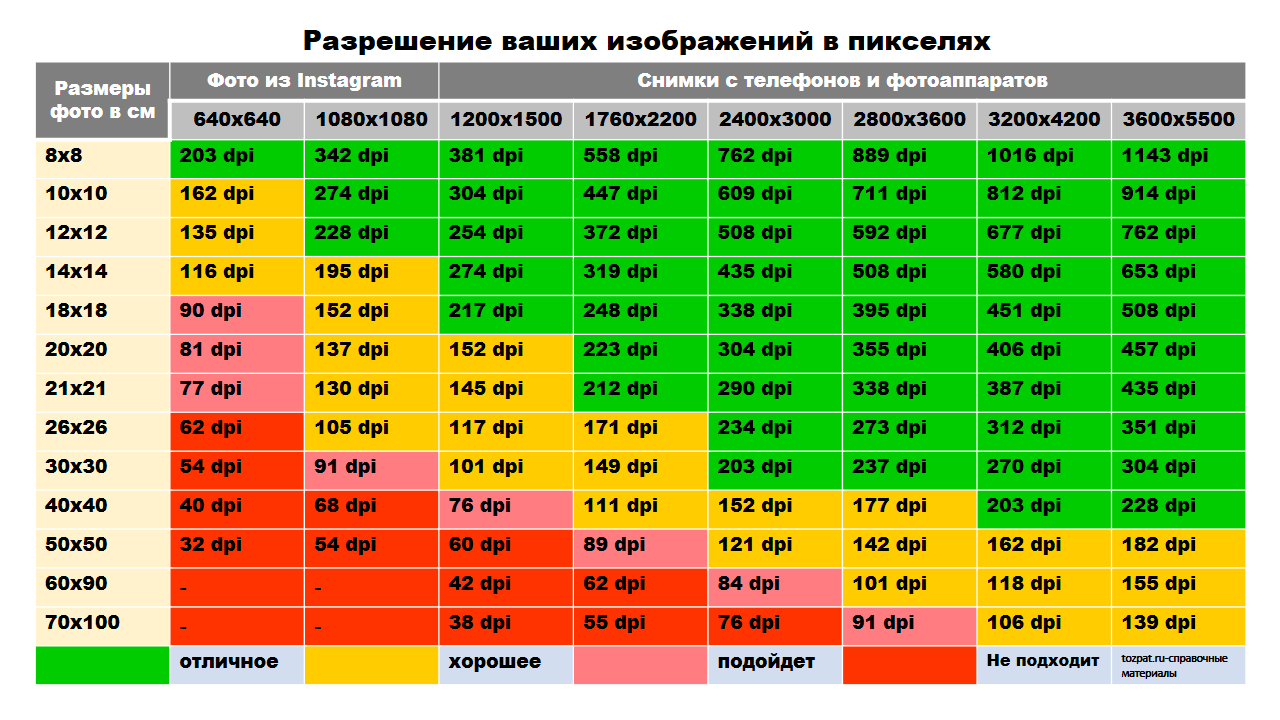 Среднее качество апскейлинга для выбранных тестов показали Imageupscaler и BigJPG. У сервиса Upscalepics на фотографии получился наихудший результат, но он способен справиться с компьютерной графикой не хуже остальных.
Среднее качество апскейлинга для выбранных тестов показали Imageupscaler и BigJPG. У сервиса Upscalepics на фотографии получился наихудший результат, но он способен справиться с компьютерной графикой не хуже остальных.
Шпаргалка: размеры фото и видео в Инстаграме*
Полный гайд по соцсети.
редакция
Требования ИнстаграмаПродукт принадлежит организации, признанной экстремистской на территории Российской Федерации. к изображениям и видео важно учитывать, чтобы ваши посты корректно отображались в соцсети. Собрали для вас размеры аватара и обложек «Актуального», требования к фото и видео в ленте новостей, «Историях» и IGTV.
Правильно подобранные изображения помогут красиво и аккуратно оформить профиль в ИнстаграмеПродукт принадлежит организации, признанной экстремистской на территории Российской Федерации..
Аватар в
ИнстаграмеПродукт принадлежит организации, признанной экстремистской на территории Российской Федерации.
- Формат:
- Разрешение: оптимальный размер — 160×160, минимальный — 110×110 пикселей.
Фото в ленте
ИнстаграмаПродукт принадлежит организации, признанной экстремистской на территории Российской Федерации.- Формат: горизонтальное изображение — 1,91:1 или 4:5, квадратное — 1:1.
- Разрешение: горизонтальное изображение — 1080×566 пикселей, квадратное — 1080×1080 пикселей.
- Количество: до 10 фотографий в одном посте.
Скидка 20% на первые два месяца в Амплифере по промокоду AMPLI20
Видео в ленте
ИнстаграмаПродукт принадлежит организации, признанной экстремистской на территории Российской Федерации.- Продолжительность: минимальная продолжительность ролика — 3 секунды, максимальная — 60 секунд.
- Количество: до 10 роликов в одном посте.

Мы сделали макет в Фигме с размерами изображений соцсетей. Он поможет быстро подготовить картинки, чтобы посты в соцсетях выглядели красиво.
Подключите Инстаграм* в Амплифере, чтобы всегда публиковать правильные картинки и видео по расписанию
Фото и видео в «Историях»
ИнстаграмаПродукт принадлежит организации, признанной экстремистской на территории Российской Федерации.Помогут подобрать нужные фото и видео для публикаций в «Истории». Также можно воспользоваться приложениями, которые сделают «Истории» ещё краше.
- Формат: вертикальная ориентация 16:9.
- Разрешение: 1080×1920 пикселей.
- Расширения файлов: mp4 и mov — для видео, jpg и png — для фото.
- Максимальный размер файла:
- Продолжительность: максимальная продолжительность видео — 15 секунд, фотографии воспроизводятся в течение 5 секунд.

- Поддерживаемые кодеки: H.264, VP8, AAC, Vorbis.
Обложки «Актуального» в
ИнстаграмеПродукт принадлежит организации, признанной экстремистской на территории Российской Федерации.- Формат: вертикальная ориентация 16:9, квадратная — 1:1.
- Разрешение: вертикальное изображение — 1080×1920, квадратное — 1080×1080.
- Местоположение значка: по центру.
Видео в IGTV
Мы рассказывали, как продвигаться в IGTV.
- Формат: вертикальные видео — 9:16, горизонтальные видео — 16:9.
- Продолжительность: минимальная — 1 минута. С мобильного — максимум 15 минут, с компьютера — 60 минут.
- Частота кадров: минимальная — 30 кадров в секунду.
- Расширение файла: mp4.
- Максимальный размер файла: для видео до 15 минут — 650 МБ, до 60 минут — 3,6 ГБ.

- Разрешение обложки: 420×654 пикселей.
Публикуйте в Инстаграм* с компьютера
Амплифер размещает по расписанию «Истории», фотографии, видео и карусели в ленте новостей
Поделиться
* Деятельность организации «Meta» признана экстремистской и запрещена на территории Российской Федерации
Разрешение изображения— Служба инженерных технологий
Обзор
Разрешение изображения — лучший способ контролировать, насколько маленькой будет ваша графика. Таким образом, чем меньше разрешение вашего изображения, тем быстрее оно будет загружаться в браузере. Но насколько мал?
Разрешение изображения относится к расстоянию между пикселями в изображении и измеряется в пикселях на дюйм или ppi. Это также иногда называют числом точек на дюйм или dpi, когда вы работаете с печатным материалом. Чем выше разрешение, тем больше пикселей на дюйм, что приводит к большей детализации изображения. Файл с очень низким разрешением будет выглядеть так, как будто он состоит из маленьких квадратов, а края будут выглядеть как зубчатые линии, или он будет очень нечетким и не в фокусе, в зависимости от того, используете ли вы GIF или JPEG соответственно.
С другой стороны, если у вас слишком большое разрешение для файла изображения, загрузка изображения в браузер займет гораздо больше времени. Распространенной ошибкой начинающих веб-дизайнеров является использование файла изображения, который они использовали в брошюре или печатной странице, и размещение того же файла на своей веб-странице. Изображения, созданные для печати, обычно имеют разрешение от 300 до 600 точек на дюйм. Высококачественные принтеры могут печатать даже с разрешением до 2400 dpi. Эти разрешения слишком высоки для веб-страниц и создадут изображение, загрузка которого займет целую вечность, даже при подключении через DSL или кабельный модем. Эти изображения с большим разрешением также могут иметь тенденцию быть слишком большими по «физическому» размеру на экране монитора компьютера, заполняя окно браузера и заставляя пользователя прокручивать изображение, чтобы увидеть его целиком.
Раствор
Типичный компьютерный монитор отображает максимум 72 ppi.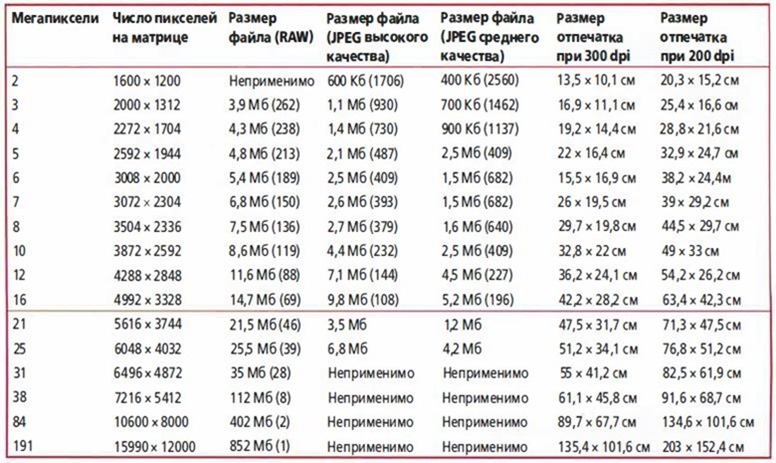 Это означает, что на вашем мониторе может отображаться только 72 пикселя на дюйм, независимо от того, что отображается. Если вы попытаетесь показать на мониторе изображение с разрешением 300 dpi, все посторонние детали, содержащиеся в этом файле с высоким разрешением, будут потеряны для зрителя. И поэтому имеет смысл, что максимальное разрешение, которое вы должны использовать для всех файлов изображений, которые вы создаете для Интернета, должно составлять 72 ppi. И лучше не использовать разрешение ниже 72 ppi, потому что тогда вы начнете терять качество изображения.
Это означает, что на вашем мониторе может отображаться только 72 пикселя на дюйм, независимо от того, что отображается. Если вы попытаетесь показать на мониторе изображение с разрешением 300 dpi, все посторонние детали, содержащиеся в этом файле с высоким разрешением, будут потеряны для зрителя. И поэтому имеет смысл, что максимальное разрешение, которое вы должны использовать для всех файлов изображений, которые вы создаете для Интернета, должно составлять 72 ppi. И лучше не использовать разрешение ниже 72 ppi, потому что тогда вы начнете терять качество изображения.
Это также означает, что вы никогда не должны использовать изображения для важного документа, созданного для Интернета. Потому что разрешение слишком низкое, чтобы показать какие-либо детали на бумаге.
Один очень важный совет при использовании графического редактора для создания веб-файлов изображений — всегда начинать (если возможно) с файла достаточно высокого разрешения и использовать его в качестве «основного» файла. Никогда не используйте файл с низким разрешением в качестве исходного изображения, потому что вам просто не хватает деталей для работы. После того, как вы отредактировали файл, вы можете выбрать «Сохранить как…», чтобы сохранить его в отдельный новый файл для использования на своих веб-страницах. Все ваши графические файлы должны храниться где-то в полном исходном разрешении и в формате файла вашей графической программы (например, в формате PSD в Photoshop).
Никогда не используйте файл с низким разрешением в качестве исходного изображения, потому что вам просто не хватает деталей для работы. После того, как вы отредактировали файл, вы можете выбрать «Сохранить как…», чтобы сохранить его в отдельный новый файл для использования на своих веб-страницах. Все ваши графические файлы должны храниться где-то в полном исходном разрешении и в формате файла вашей графической программы (например, в формате PSD в Photoshop).
Еще одна вещь, которую следует избегать, — использовать изображение JPEG в качестве основного файла. Из-за сжатия, используемого с изображением в формате JPEG, при каждом его создании теряется много данных. Поэтому, если вы создаете изображение в формате JPEG из исходного файла в формате JPEG, вы напрашиваетесь на неприятности. В результате получится очень плохое изображение с множеством артефактов JPEG, как показано на предыдущей странице.
Если вам нужно знать, как добавить изображение на веб-страницу, прочтите Основы HTML.
Что такое высокое разрешение? | Блог компании TechSmith
Ваш коллега просит фото, поэтому вы быстро отправляете ему фото из Интернета по электронной почте. Через несколько мгновений он отвечает: «У вас есть это в высоком разрешении?»
Имеет ли это значение?
Да; он не просто привередлив. Между низким и высоким разрешением действительно есть разница. Он может определить, выглядит ли логотип вашей компании нечетким или кристально чистым. Чтобы понять, когда изображение высокого разрешения является обязательным (например, для печати и увеличения), давайте в первую очередь рассмотрим, что такое высокое разрешение.
Ты моя плотность
Высокое разрешение означает высокое разрешение или более плотное качество изображения. Изображения состоят из крошечных пикселей (элементов изображения) или цветных квадратов. Обычно вы не замечаете отдельные пиксели, потому что все они сливаются вместе, образуя изображение, которое вы узнаете. Но они есть. Вы можете увидеть пиксели, когда очень близко увеличиваете изображение или пытаетесь увеличить изображение сверх того, что оно может выдержать.
Вы можете увидеть пиксели, когда очень близко увеличиваете изображение или пытаетесь увеличить изображение сверх того, что оно может выдержать.
Изображение справа в низком разрешении выглядит великолепно в нормальном размере (100%), но при увеличении оно выглядит прерывистым. Вы можете понять, почему увеличение изображений с низким разрешением дает размытые результаты.
Этот вид называется «пиксельным», потому что вы можете различить каждый пиксель в блочном шаблоне. Те из нас, у кого еще не было смартфонов, могут вспомнить эту характерную низкотехнологичную эстетику того времени. Ах, воспоминания (ретро-видеоигры, кто-нибудь?).
Ранние видеоигры выглядели пикселизированными, потому что они специально использовали минимальное количество цветов для экономии памяти и вычислительной мощности. Сегодня мы обычно видим пиксельные изображения только тогда, когда изображения слишком увеличены или увеличены или распечатаны из файла с низким разрешением.
Подсчитайте свои пиксели
Изображения с низким разрешением имеют около 72 пикселей или квадратов цвета на дюйм.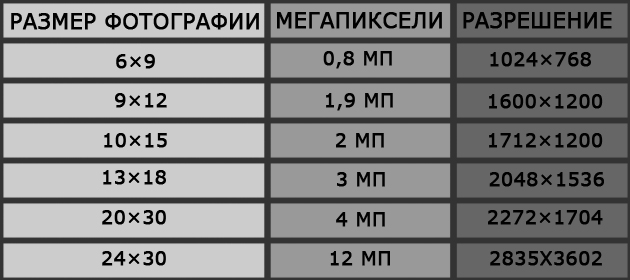 Это делает их отличными для Интернета, потому что в любом случае это все, что будет отображаться на экране вашего компьютера. Кроме того, они очень легкие (меньше пикселей), поэтому помогают сайтам загружаться быстрее.
Это делает их отличными для Интернета, потому что в любом случае это все, что будет отображаться на экране вашего компьютера. Кроме того, они очень легкие (меньше пикселей), поэтому помогают сайтам загружаться быстрее.
Изображения высокого разрешения имеют разрешение не менее 300 пикселей на дюйм (ppi). Это разрешение обеспечивает хорошее качество печати и в значительной степени является требованием для всего, что вам нужно в печатном виде, особенно для представления вашего бренда или других важных печатных материалов.
Предотвратите сожаления о печати (потому что чернила дорогие)! Используйте фотографии высокого разрешения для получения четких отпечатков и предотвращения неровных линий. Совет: убедитесь, что камера вашего телефона имеет достаточно высокое разрешение, чтобы хорошо выглядеть при печати.
Мое изображение высокого или низкого разрешения?
То, что оно хорошо выглядит на экране вашего компьютера, не означает, что оно высокого разрешения. По размерам длина-ширина тоже не скажешь. Большой размер файла может быть подсказкой, но не во всех случаях. Лучше всего открыть изображение в программе обработки изображений и просмотреть свойства файла. Для этого вам не нужна навороченная программа; большинство компьютеров поставляются с базовой программой редактирования изображений, которая сделает свое дело.
Большой размер файла может быть подсказкой, но не во всех случаях. Лучше всего открыть изображение в программе обработки изображений и просмотреть свойства файла. Для этого вам не нужна навороченная программа; большинство компьютеров поставляются с базовой программой редактирования изображений, которая сделает свое дело.
Низкое разрешение для Интернета, высокое разрешение для печати
Это всего лишь общий обзор, но если вы уберете одну вещь, это то, что желаемое разрешение зависит от того, хотите ли вы, чтобы файл отображался только на экране, или Распечатать. Разрешение
также поможет вам понять, насколько вы можете увеличить фотографию. Это удобно, когда вы пытаетесь выяснить, какого размера вы можете напечатать что-то (4 × 6? 8 × 10?), И чтобы оно все еще выглядело хорошо. Правило большого пальца: разделите размер изображения в пикселях на разрешение (не менее 300 пикселей на дюйм), чтобы получить максимальный размер печати в дюймах. Итак, если ваше изображение имеет длину 2000 пикселей и разрешение 300 пикселей на дюйм, вы можете распечатать его размером до шести дюймов или около того (2000 разделить на 300).